【まとめ】iPad/iPhoneダウングレードの下準備・方法・問題
- ホーム
- サポート
- iPhoneロック解除
- 【まとめ】iPad/iPhoneダウングレードの下準備・方法・問題
概要
AppleデバイスのiOSシステムを更新すると、古いバージョンのいくつかの障害とセキュリティの脆弱性を修正できますが、デバイスに他の新しい問題をもたらす場合もあります。更新後にiOSシステムをダウングレードしたい場合はどうしますか? この記事は、主にiPhoneやiPadなどのiOSデバイスをダウングレードする方法を紹介します。
一、iOSダウングレードについて
iOSのダウングレードとは、iOSの以前のバージョンをiPhone / iPad / iPod Touchデバイスにインストールすることです。
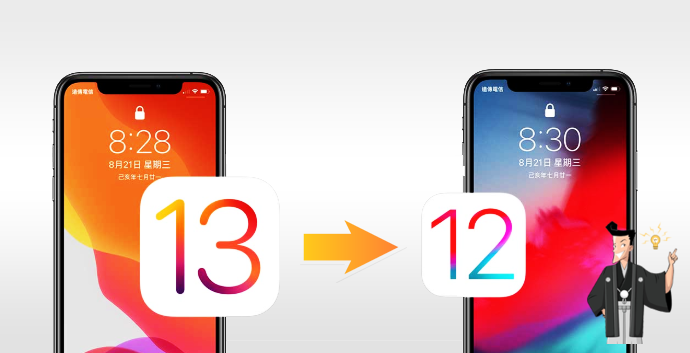
- iTunesを最新バージョンに更新する必要があります。
- ダウングレードすると、iPhone / iPadデバイスのすべてのデータと設定が消去されます。 そのため、ダウングレードする前にiPhone / iPadデータをバックアップする必要があります。
- IPSWファイルの署名ステータスを確認します。
二、iPhone/iPadダウングレードの下準備
1、iOSデバイスをバックアップする
②iTunesの「概要/一般」オプションをクリックし、「バックアップ」タブの下にある「今すぐバックアップ」ボタンを見つけてクリックし、バックアップが完了するまで待ちます。 個人情報を暗号化する必要がある場合は、「ローカルのバックアップを暗号化」を選択できます。
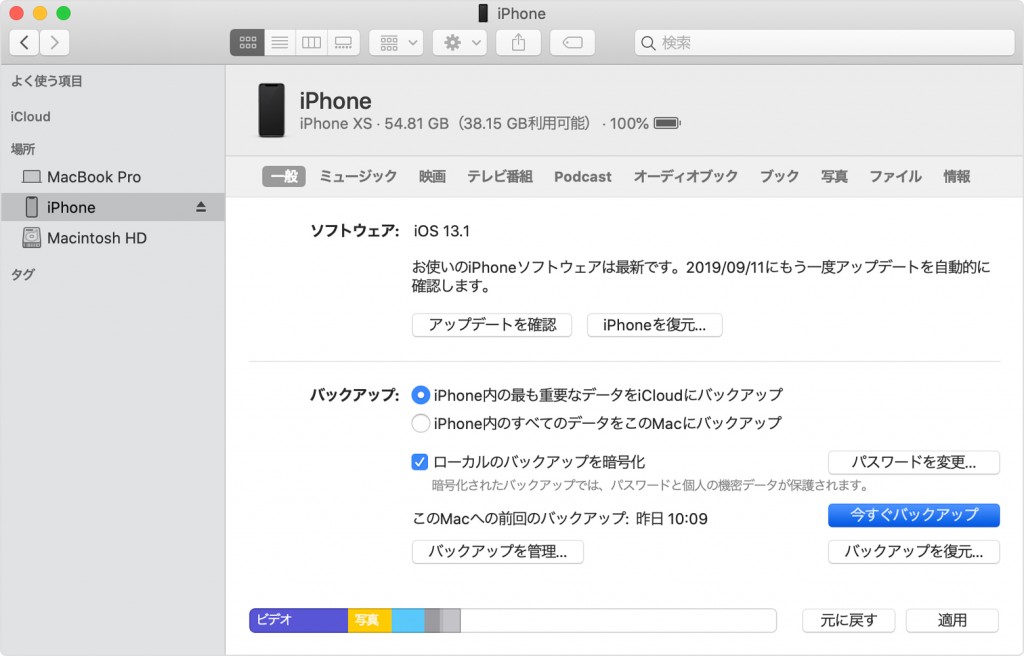
2、iPhone / iPadを探すを無効にする
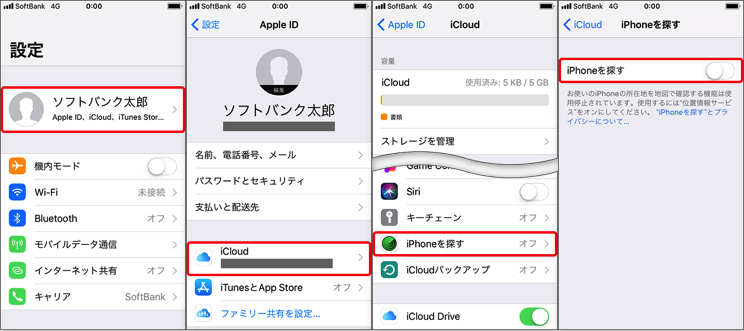
3、IPSWファームウェアのダウンロード
IPSWはiOSファームウェアをiTunesにインストールするために使用されるファイル形式であり、IPSWファームウェアを使用してコンピューターのiTunesでデバイスを更新できます。 iOSをダウングレードする前に、使用するデバイスがファームウェアファイルを正しく取得できるように、更新するIPSWファームウェアが署名されているかどうかを確認する必要があります。 iOS署名ステータスクエリとIPSWファームウェアダウンロードは次のページからです。
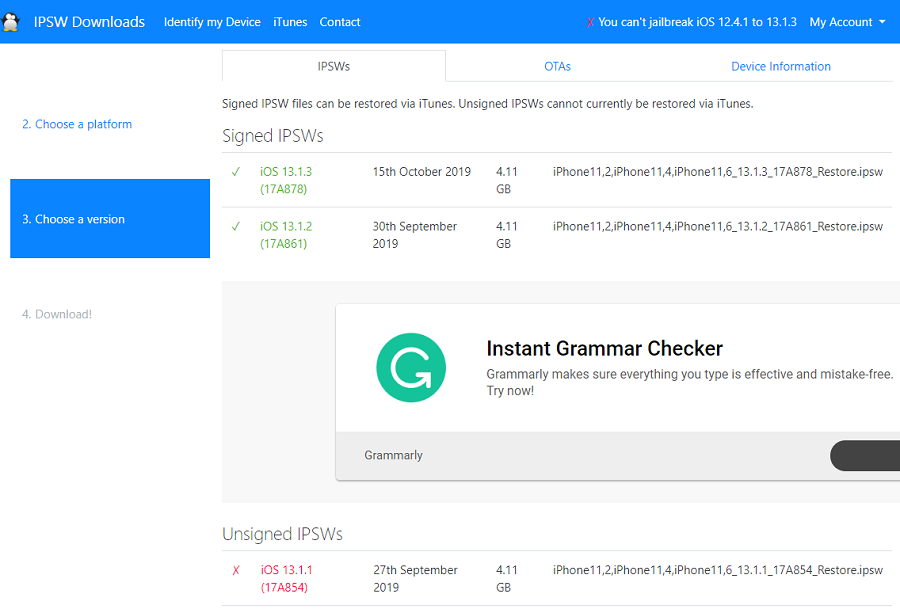
三、安全にiPhone/iPadのiOSをダウングレード(署名したiOS)
このソフトウェアには、他のダウングレード方法では利用できない利点があります。
- ソフトウェアのダウングレードは安全でリスクがありません。 iTunesでダウングレードした後、iPhone / iPadがリカバリモードまたは起動ページでフリーズすることはありません。
- ダウングレード操作は3つのステップだけで完了。 ダウングレードされたIPSWファイルをダウンロードする必要はありません。ワンクリックで正常にダウングレードできます。
- iOSベータバージョンをインストールした後、iPhone / iPadがリカバリモード/ DFUモード/ Appleロゴ/画面にフリーズなどで問題が発生した場合、ダウングレード後にRenee iPassFixはこれらの問題を解決します。
② iPhone / iPadデバイスをコンピューターにデータケーブルで接続し、ソフトウェアのメインインターフェースで「修復」機能を選択します。

③「バージョン」から、ダウングレードできるiOSバージョンを選択できます。 次に、「修正」ボタンをクリックしてIPSWファームウェアを自動的にダウンロードするか、IPSWファームウェアを手動でダウンロードしてインポートすることを選択します。

④ iOSファームウェアのインストールが完了したら、コンピューターからiPhone / iPadを終了できます。

② Windowsでは「Shift」キー、Macでは「option」キーを押しながら「更新プログラムの確認 」または「iPhoneを復元」をクリックします。
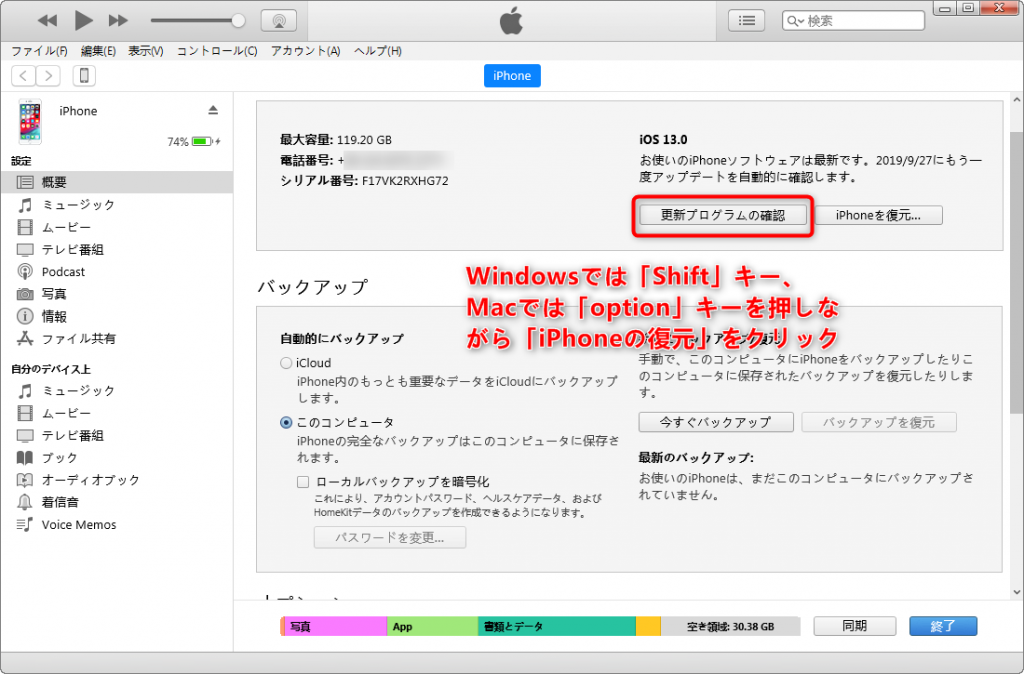
③ ダウンロードしたIPSWファイルを選択し、「開く」をクリックします。「復元」ボタンをクリックし、ダウングレードする作業が始まります。
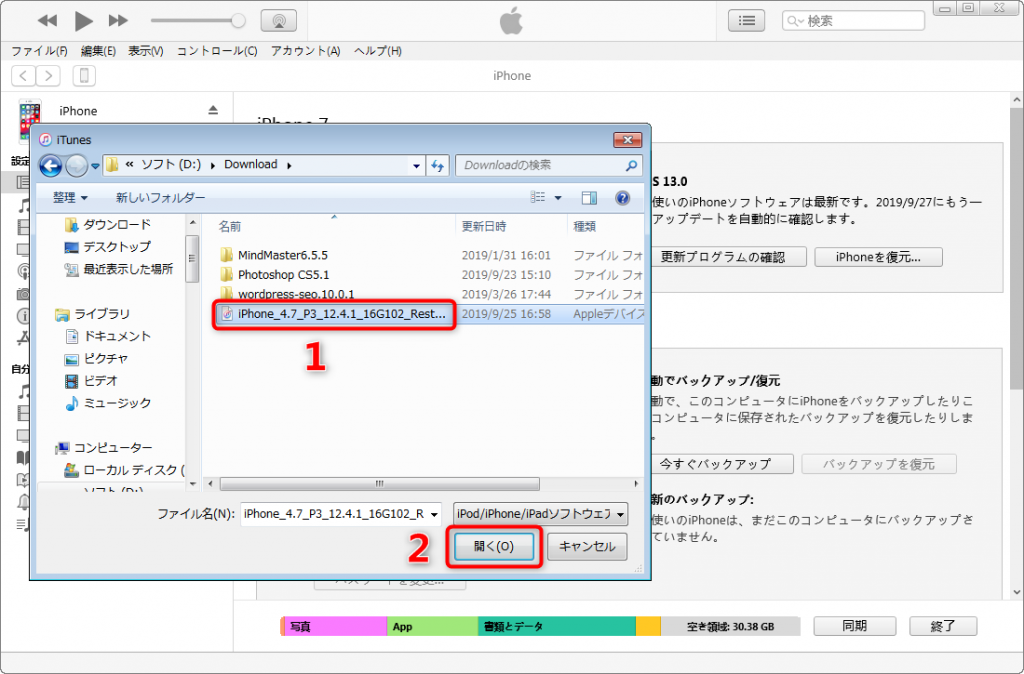
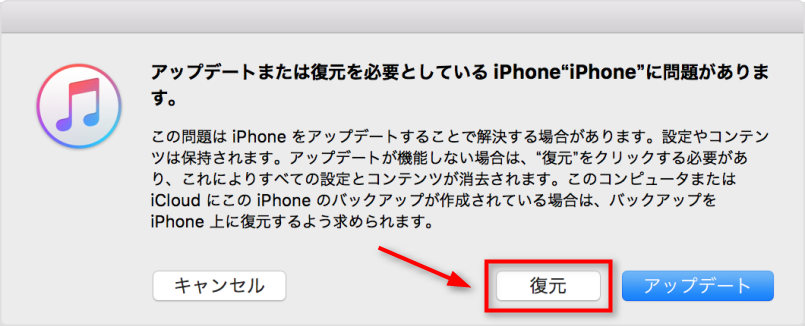
④ ダウングレードが終わったら、iPhoneが自動的に再起動されて、iTunesにアクティベート画面が表示されます。Apple IDとパスワードでサインインしてください。
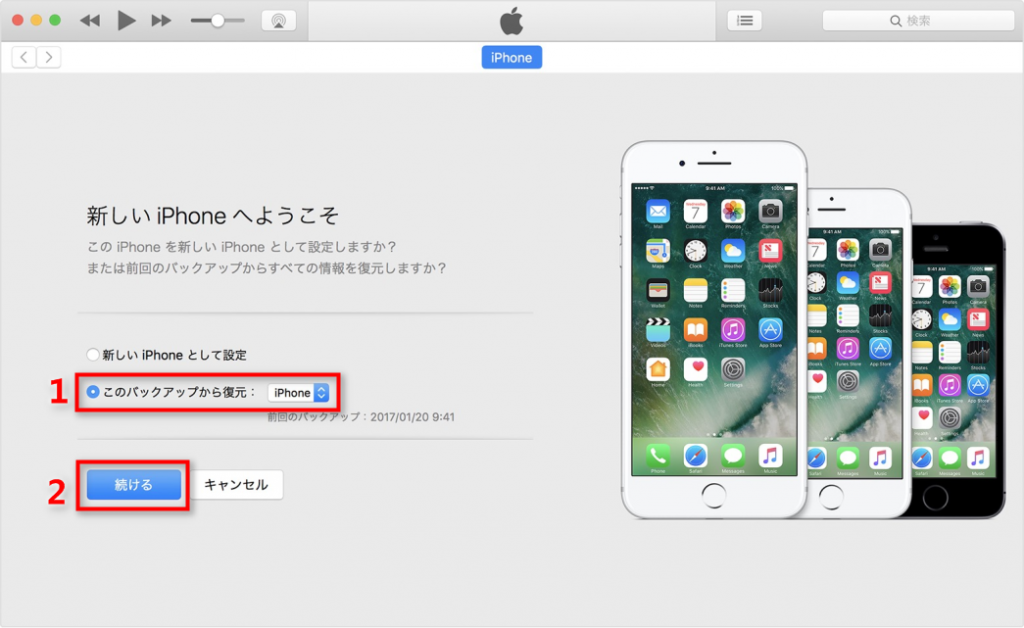
四、署名なしiOSバージョンにダウングレード
iOSを署名なしバージョンにダウングレードするプロセス全体は非常に技術的であり、不適切な操作は悪影響を引き起こすことに注意してください。 同時に、Appleはこれらのサードパーティツールをサポートしていないため、最初にiPhone / iPadデバイスを脱獄する必要があります。 通常、unc0verツールを使用して、iPhone、iPod Touch、iPad、またはApple TVを脱獄できます。(「unc0ver」ツールは、Googleまたは他の検索エンジンから検索およびダウンロードできます。このソフトウェアは、iOS 11〜iOS 12.2および12.4安定した脱獄をサポートします) 、A7-A12デバイスと互換性があり、V3.7b1バージョンに更新されました)。
注意:デバイスを脱獄すると、iPhone / iPadはAppleの保証の対象外となり、セキュリティの脅威に対してより脆弱になります。
SHSH(Signature HaSH blobsの略称)は、デバイス情報に基づいてApple Verification Serverによって生成される署名証明書の一種です。 各デバイスのIPSW(iOSファームウェア)ファイルをパーソナライズするために使用されます。これらはAppleプロトコルの一部であり、信頼できるソフトウェアがデバイスにインストールされるように設計されています。
① iPhone / iPadデバイスをコンピューターに接続し、iTunesを開きます。
② ECIDとモデル識別子を見つけます。
デバイスのSHSH Blobを保存するには、iPhone / iPadのECIDとモデルID番号を見つける必要があります。
iTunesでiPhoneアイコンをクリックし、「概要」をクリックすると、右側にシリアル番号情報が表示されます。3回連続してクリックすると、「UDID」、「ECID」、および「モデル識別子」が表示されます。 ECIDとモデル識別子を選択してコピーする必要があります。
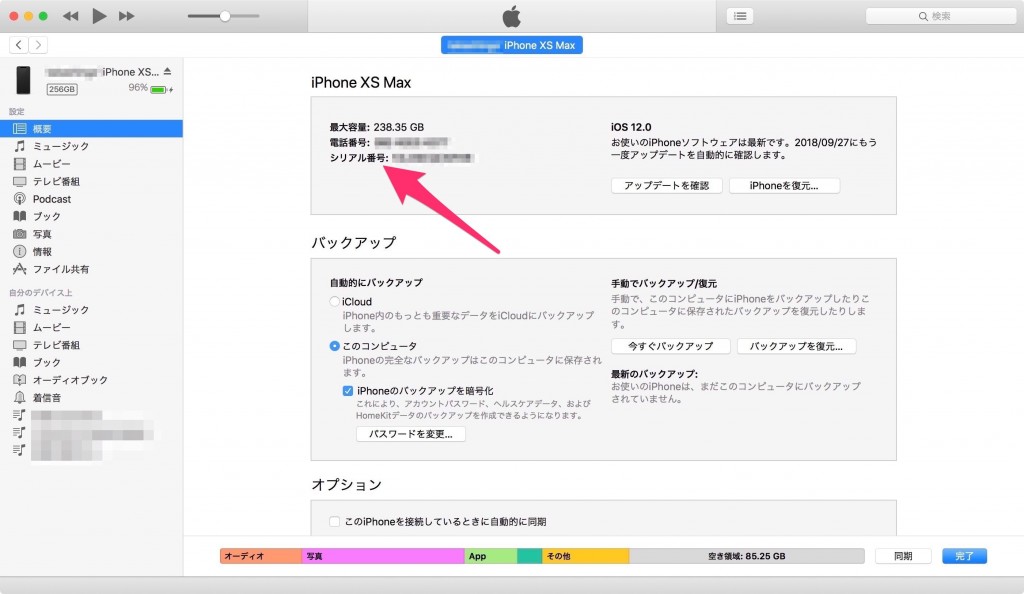
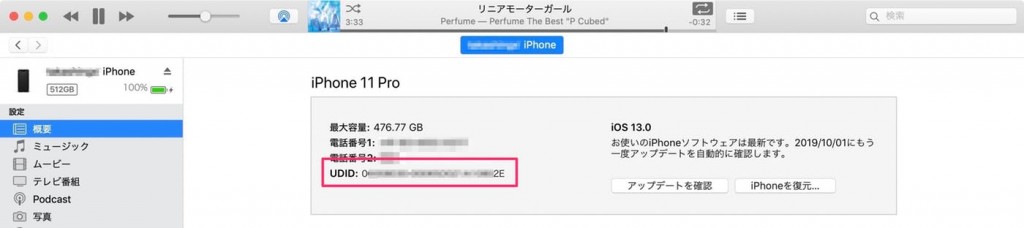
③ ECIDを16進数に変換します。
ECIDに数字のみが含まれ、文字と数字の組み合わせが含まれていない場合は、16進数に変換する必要があります。変換された16進値を安全な場所に保存し、バックアップをします。これは、SHSH2抽出ツールの後の重要な操作に関連しています。
TipsSHSH2は、SHSHのアップグレードバージョンと見なすことができ、Aplmg4TicketとBBTicketのみを保存するSHSHと比較して、より多くのジェネレーターを保存できます。
④ TSS SaverにECIDとモデル識別子を入力します。
ECIDとモデル識別子を取得したら、Redditor 1Conanが作成したオープンソースプログラムTSS Saverを使用できます。直接このリンクをクリックしてください:https://tsssaver.1conan.com/
Webページを開いた後、「ECID」ボックスの下で、iTunesで取得したECIDを入力し、「識別子」の下にある2つのドロップダウンメニューからデバイスタイプとモデル識別子を選択します。 最後に、「私はロボットではありません」チェックボックスをチェックし、「Submit」をクリックしてください。
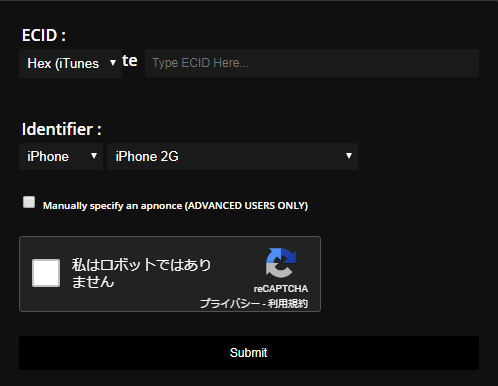
⑤ SHSH Blobを保存します。
サイトはECIDを保存し、SHSH Blobを保存するためのリンクを提供します。リンクをクリックして続行し、[ZIPのダウンロード]ボタンをクリックしてSHSH Blobをダウンロードしてください。
このリンクをブックマークしておくことをお勧めします。将来誤って削除した場合でも、このリンクから再度ダウンロードできます。

Step2:SHSH Blobを保存したら、iPhone / iPadデバイスをDFUモードにしてからダウングレードします。各モデルがDFUモードに入る方法は次のとおりです。
- iPhone8 / 8 Plus / X以上
iTunesを開き、USBケーブルでPCに接続します。iPhoneをシャットダウンします。次に、「電源ボタン」を3秒間押し続けてから、すぐに「音量を下げるボタン」を約10秒間押し続けます。電源ボタンを放し、「音量ダウンボタン」を押し続けると画面が黒くなります。 - iPhone7/iPhone7 Plus/ iPad 2018
iTunesを開き、USBケーブルでPCに接続します。iPhoneの電源をオフにしてから、再度オンにします。iPhone7(Plus)の「電源ボタン」と「音量ダウンボタン」を同時に押しますAppleロゴが消えたら、電源ボタンを放し、「音量ダウンボタン」を10秒間押し続けます。 - iPhone7より前のモデル(iPhone SE、iPadを含む)
iTunesを開き、USBケーブルでPCに接続します。iPhoneの電源をオフにしてから再びオンにし、画面が消えるまで(iPhoneが再びオフになるまで)電源ボタンとホームボタンを同時に10秒間押します。電源ボタンを放し、ホームボタンを約10秒間押し続けます。
※ここをクリックしてDFUモードに入る方法を参照します。
iPhone / iPadがDFUモードに入った後(画面は完全に黒くなり、何も表示されません)、脱獄し、サードパーティのツールを使用してダウングレードします。
五、iOSダウングレードによくある問題と対処法
- iOSバージョンの確認:サポートされなくなったiOSバージョンにデバイスをダウングレードすると、ダウングレードは直接失敗します。 そのため、ダウングレードする前に、システムバージョンがipswページのデバイスで機能するかどうかを確認してください。
- iOSデバイスのストレージスペースを確認します。iPhone/ iPadで、[設定]> [一般]> [iPhone / iPadストレージ]をクリックして、使用可能な容量を確認します。 容量が不十分な場合は、不要なデータを消去してください。
- 安定したインターネット接続の確認または交換。iOS更新のダウンロード中にネットワーク接続が原因で中断された場合、問題が発生します。 そのため、コンピューターのネットワーク接続が正常かどうかを確認し、不安定な場合は、別の安定したネットワークに切り替えることをお勧めします。
- デバイスの強制再起動:多くの場合、簡単な強制再起動手順でこの問題をすばやく解決できます。 iPad / iPhone 6s以前の場合、電話が再起動するまで電源ボタンとホームボタンを同時に押してください。iPhone7またはiPhone 7 Plusユーザーは電源ボタンと「音量-」ボタンを再起動するまで同時に押します。iPadPro / iPhone 8以降では、最初に「音量+」ボタンをすばやく押して放し、「音量-」ボタンを押して放してから、押したままにする必要があります。デバイスが再起動するまで電源ボタンを押します。
- 工場出荷時設定にリセットする:iOSデバイスがフリーズした場合は、iTunesに接続してデバイスを工場出荷時設定にリセットすることでこの問題を解決できます。
- IPSWファイルを確認します。IPSWファイルが信頼できるWebサイトからダウンロードされていることを確認します。 同時に、ダウングレードされるiOSバージョンはiOSデバイスと互換性があり、まだ署名されています。
- 「iPhoneを探す」を無効にする:iTunesを使用してiPhoneをダウングレードする前に、iPhoneの設定で「iPhoneを探す」機能をオフにする必要があります。 この機能を見つけるには、「設定」>「Apple ID」>「iCloud」をクリックします。
- iTunesを更新する:ダウングレードする前に、iTunesが最新バージョンに更新されていることを確認してください。 更新が完了したら、コンピューターを再起動して、iPhoneのダウングレードを再度試みてください。
関連記事 :
iPhoneが重い?意外と簡単にiPhoneを高速化するコツ10つ
2020-01-17
Yuki : iPhoneが重い、応答が遅くなる等の状況が頻繁に発生する場合は、iPhoneのパフォーマンスが低下し始めています。この記事は、...
iPad / iPad mini / iPad proの通常の初期化と強制初期化方法
2020-01-17
Satoshi : iPadの使用中に問題が発生した場合、またはデバイスを売却、譲渡、下取りに出す場合、デバイスを初期化して工場出荷時の状態に戻す必...
iTunesがiPhoneを認識しない原因と対処法|Windows7/10/Mac
2022-06-15
Imori : iTunesがiPhoneを認識しない問題は、iTunesを使用する際の一般的な問題の1つです。 この記事は、Windows7、...
iPhone/iPadがiTunesに接続画面にフリーズした時の対処法
2022-06-15
Ayu : iOSシステムをアップグレードする時、突然エラーが発生し、iOSデバイスがiTunesに接続画面のまま動かなくなってしまいました...
何かご不明な点がございますか?







